电脑变暗了怎么回事 win10系统电脑屏幕变暗怎么办
更新时间:2023-12-26 14:52:22作者:xtliu
当我们使用Win10系统的电脑时,有时候可能会遇到屏幕变暗的情况,这种情况让人感到困惑和不知所措,因为我们希望能够保持屏幕明亮,以便更好地使用电脑。当电脑屏幕变暗时,我们应该如何处理呢?在本文中我们将探讨电脑变暗的原因以及解决办法,帮助您重新恢复屏幕的明亮度,提高使用体验。
方法如下:
1.首先,打开我们的电脑。我们可以看到系统界面上都呈现朦胧的暖色基调,即暗色。习惯了亮度的我们对这种灰暗的界面看起来,有点不适应。
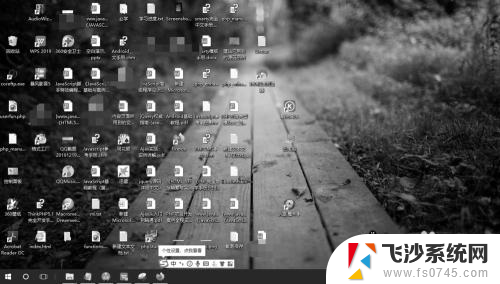
2.在桌面空白处点击右键,在弹出的菜单里选择“个性化”选项。
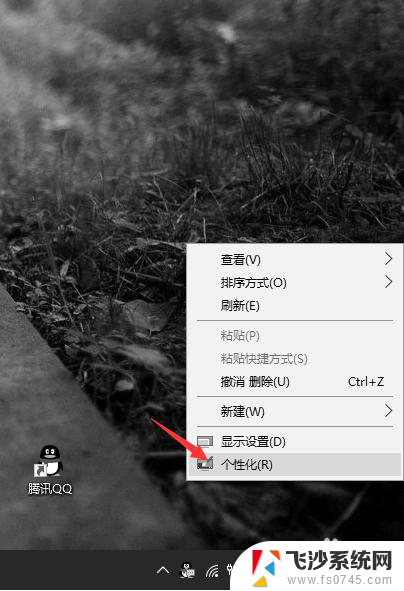
3.在打开的设置页面中,点击左侧导航栏里的“主题”标签选项卡。
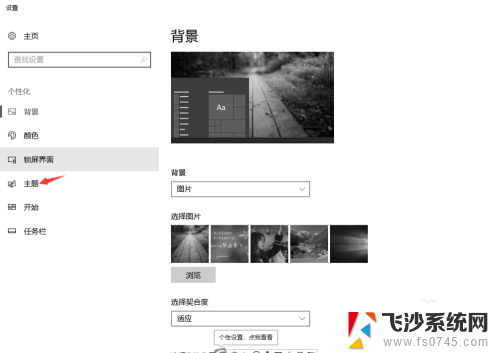
4.接着在右侧页面中,点击最右边的“高对比度设置”选项。
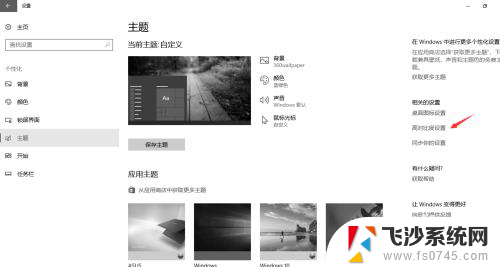
5.在打开的颜色和高对比度设置页面中,点击“应用颜色筛选器”下的按钮。使它处于关闭状态。
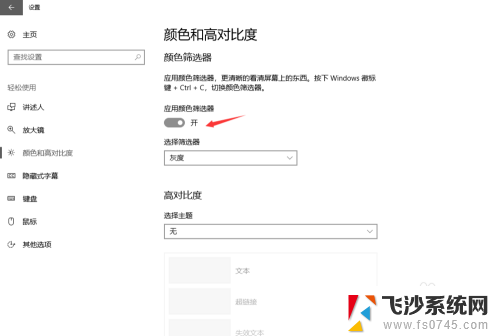
6.关闭应用颜色筛选器后,整个界面一下子变得清亮起来。没有了那种朦胧的暖色基调。
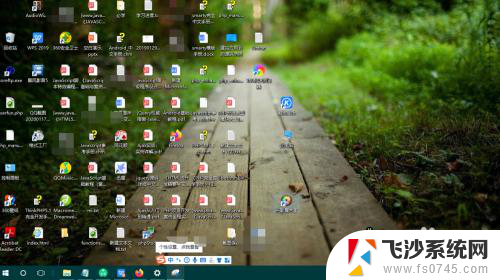
以上是关于电脑变暗的原因及解决方法的全部内容,如果还有不清楚的用户,可以参考以上小编提供的步骤进行操作,希望对大家有所帮助。
电脑变暗了怎么回事 win10系统电脑屏幕变暗怎么办相关教程
-
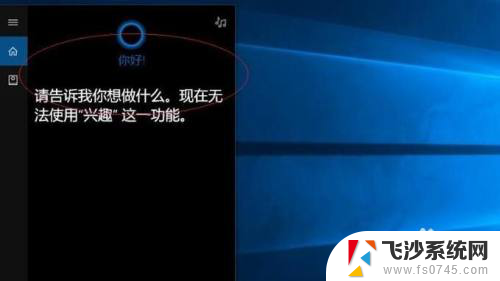 电脑屏幕亮度变暗 win10系统屏幕亮度调整无效怎么办
电脑屏幕亮度变暗 win10系统屏幕亮度调整无效怎么办2024-01-24
-
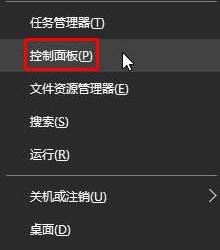 win10亮度自动变暗 Win10屏幕自动变暗怎么关闭
win10亮度自动变暗 Win10屏幕自动变暗怎么关闭2024-09-15
-
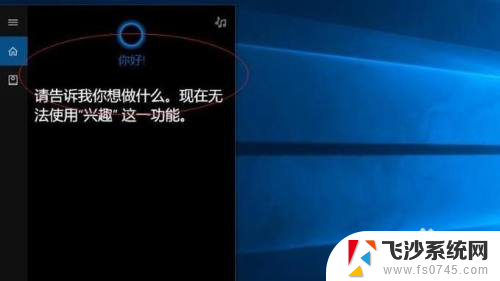 电脑屏幕特别暗 win10系统屏幕亮度调节不了怎么办
电脑屏幕特别暗 win10系统屏幕亮度调节不了怎么办2023-12-11
-
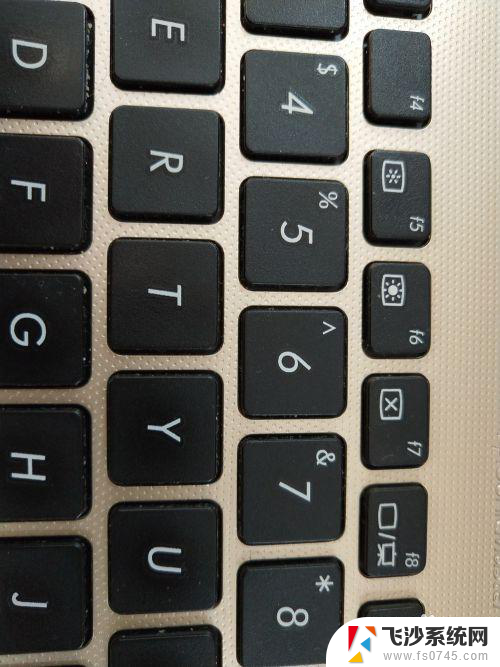 电脑调暗一点怎么调 WIN10电脑桌面如何调暗屏幕
电脑调暗一点怎么调 WIN10电脑桌面如何调暗屏幕2023-12-01
- 电脑屏幕亮度最亮了还是暗怎么办 win10系统屏幕亮度调节不了怎么办
- 电脑怎么调暗一点显示屏 WIN10电脑桌面屏幕调暗设置方法
- win10 开始菜单 变窄了 电脑屏幕变窄了怎么解决
- 手机屏亮度最亮为什么那么暗 win10系统屏幕亮度调节不了怎么办
- window10屏幕变小了怎么还原 电脑屏幕缩小了怎么调整
- 笔记本显示屏太暗怎么办 win10笔记本电脑亮度太暗怎么办
- win8.1开始菜单改win10 Windows 8.1 升级到 Windows 10
- 文件:\windows\system32\drivers Win10系统C盘drivers文件夹可以清理吗
- windows10移动硬盘在电脑上不显示怎么办 移动硬盘插上电脑没有反应怎么办
- windows缓存清理 如何清理Win10系统缓存
- win10怎么调电脑屏幕亮度 Win10笔记本怎样调整屏幕亮度
- 苹果手机可以连接联想蓝牙吗 苹果手机WIN10联想笔记本蓝牙配对教程
win10系统教程推荐
- 1 苹果手机可以连接联想蓝牙吗 苹果手机WIN10联想笔记本蓝牙配对教程
- 2 win10手机连接可以卸载吗 Win10手机助手怎么卸载
- 3 win10里此电脑的文档文件夹怎么删掉 笔记本文件删除方法
- 4 win10怎么看windows激活码 Win10系统激活密钥如何查看
- 5 电脑键盘如何选择输入法 Win10输入法切换
- 6 电脑调节亮度没有反应什么原因 Win10屏幕亮度调节无效
- 7 电脑锁屏解锁后要按窗口件才能正常运行 Win10锁屏后程序继续运行设置方法
- 8 win10家庭版密钥可以用几次 正版Windows10激活码多少次可以使用
- 9 win10系统永久激活查询 如何查看Windows10是否已经永久激活
- 10 win10家庭中文版打不开组策略 Win10家庭版组策略无法启用怎么办